Paso 2: Instalación del plugin Conekta en Prestashop
Una vez que tenemos nuestro archivo ZIP vamos a instalarlo en Prestashop.
- Para la instalación de plugin Conekta en Prestashop deberás ingresar al admin de tu tienda Prestashop.
- Una vez dentro, da clic en Menú, en la opción de Modules > Module Manager, en donde te dirigirá a la siguiente página, en donde deberás dar clic en Upload a module.
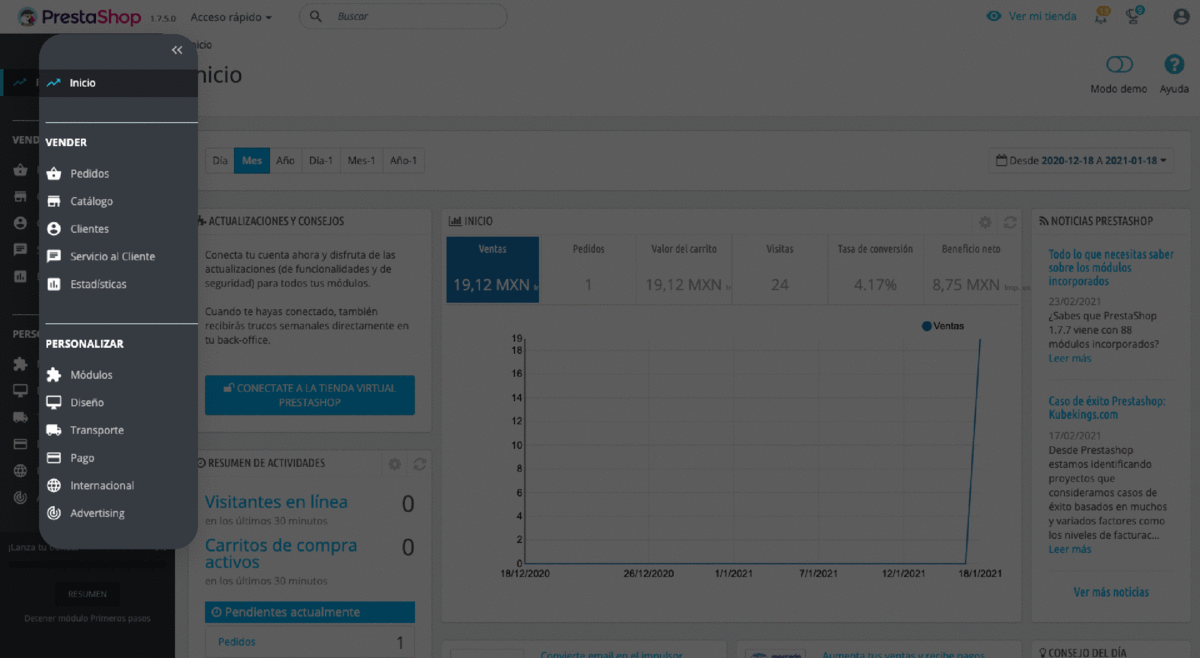
- Aparecerá la siguiente ventana emergente y darás clic en Seleccionar el archivo / select file.
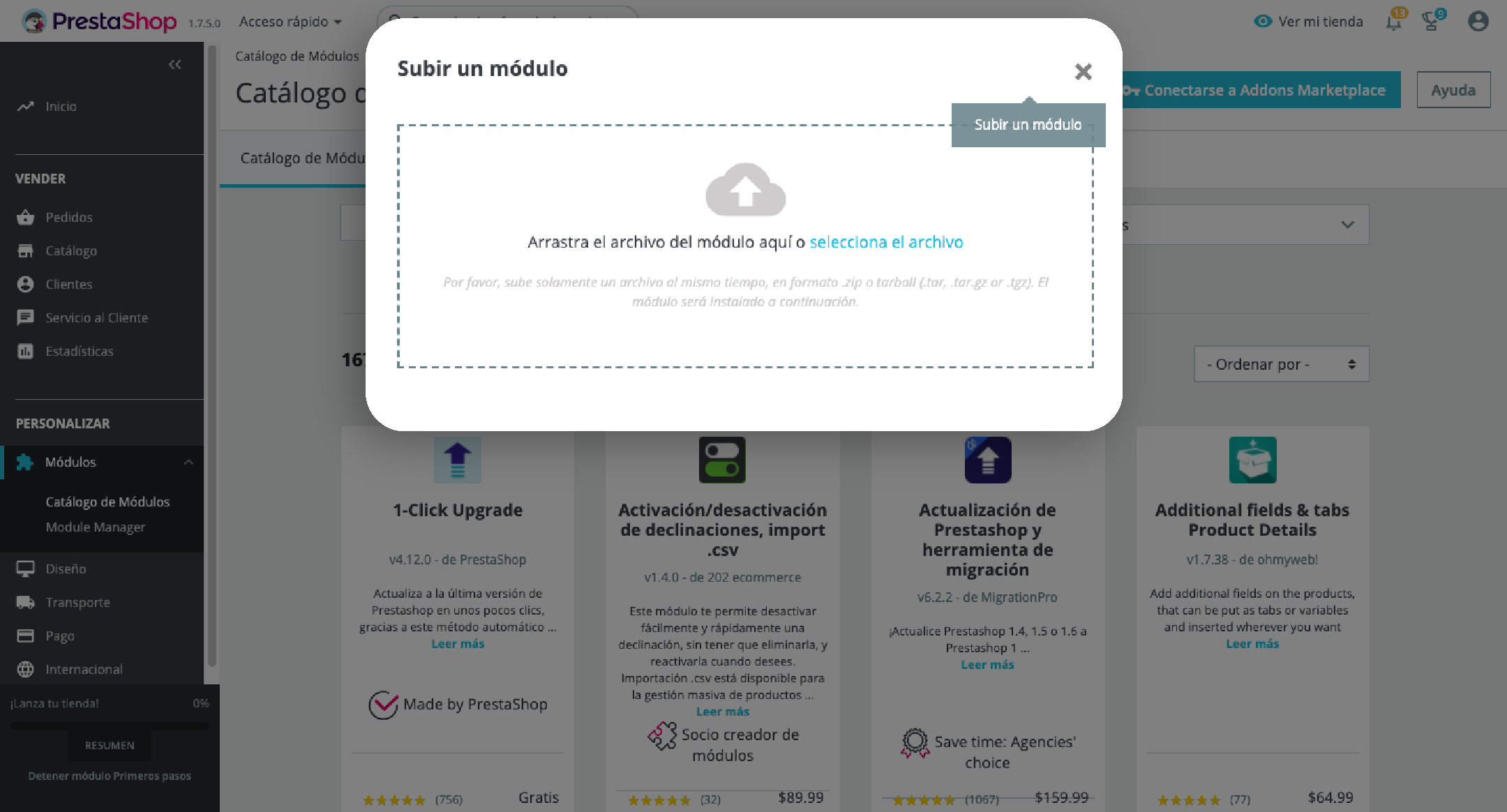
- Selecciona el conekta.zip que descargaste anteriormente.
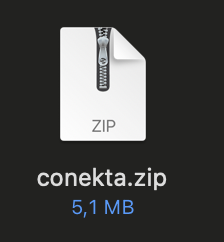
- Una vez que termine de instalar, da clic en Configure.
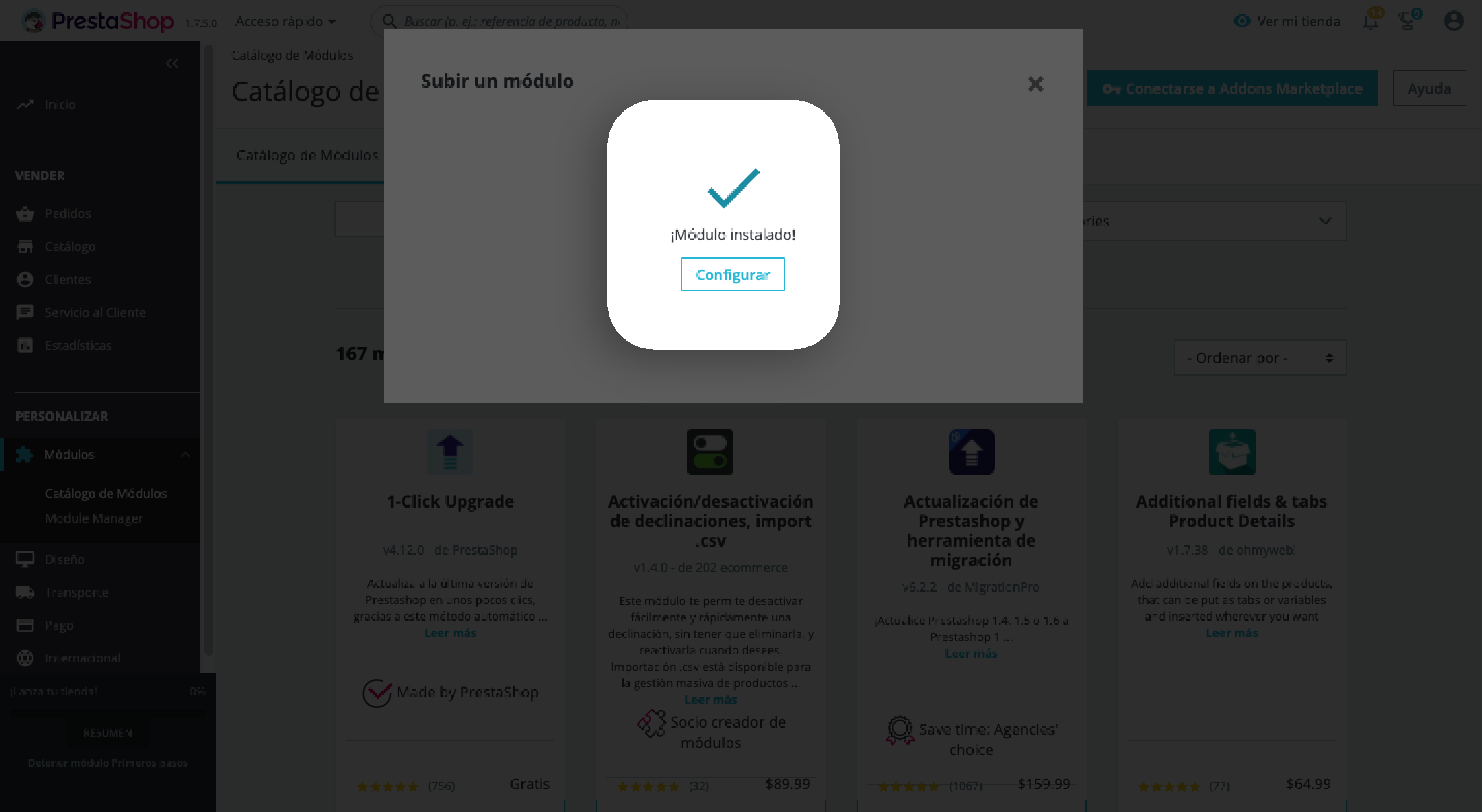
Updated 3 months ago
